栅格化纹理图层(右键单击>栅格化图层),将该图层命名为“纹理L”。加载“字母L副本”图层,选择“纹理L”,点击添加图层蒙版。

图51
改变“纹理L”图层的混合模式为柔光,选择画笔,不透明度为50%,前背景色为黑色。切换到“纹理L”的蒙版图层,并在边缘、阴影和字母前部区域进行涂抹,使纹理看上去更加真实。

图52
在其他字母上重复这个进行。不过不要忘记纹理的倾斜度应该与字母平行。

图53
得到效果图如下:

图54
第二十五步:
将与字母有关的图层建为一个图层组,命名为“字母”。
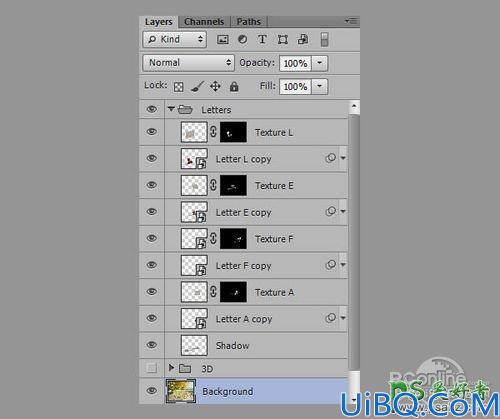
图55
栅格化纹理图层(右键单击>栅格化图层),将该图层命名为“纹理L”。加载“字母L副本”图层,选择“纹理L”,点击添加图层蒙版。

图51
改变“纹理L”图层的混合模式为柔光,选择画笔,不透明度为50%,前背景色为黑色。切换到“纹理L”的蒙版图层,并在边缘、阴影和字母前部区域进行涂抹,使纹理看上去更加真实。

图52
在其他字母上重复这个进行。不过不要忘记纹理的倾斜度应该与字母平行。

图53
得到效果图如下:

图54
第二十五步:
将与字母有关的图层建为一个图层组,命名为“字母”。
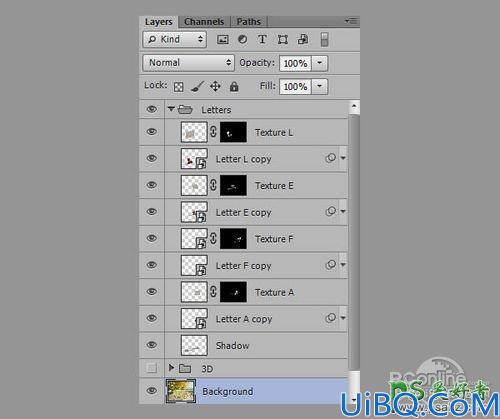
图55
精彩评论